Работа с окнами

Рис. 4.16. Диалоговое окно Расположение окон
Перейти к другому окну можно, воспользовавшись одним из следующих методов:
- щелкнув указателем мыши в этом окне;
- с помощью комбинации клавиш CTRL + Tab;
- с использованием меню Окно (имя нужного окна будет указано в списке, находящемся в нижней части меню).
Первый метод можно применить только в случае, когда окно, к которому нужно перейти, отображено на экране. Вторым и третьим методами можно вызывать невидимое окно открытой книги, если таковая имеется.
Примечание
Обратите внимание, что при перемещении по полю листа в одном окне, вид другого окна не изменяется. А вот если вы внесете в одно из окон какие-либо изменения, то таковые появятся и в другом окне.
Однако для нашего случая такой способ просмотра таблицы является не самым удобным. Поэтому давайте вернем таблицу в исходное состояние (когда на экране отображено только одно окно). При этом будет восстановлено и прежнее имя книги – База. Это можно сделать двумя способами:
- нажав кнопку Развернуть в правом верхнем углу любого окна;
- воспользовавшись комбинацией клавиш CTRL + F10.
Закрыть одно из окон можно одним из следующих методов:
- нажав кнопку Закрыть окно (с крестиком) в правом верхнем углу окна;
- нажав комбинацию клавиш CTRL + F5.
А чтобы свернуть окно, необходимо выполнить одно из таких действий:
- нажать кнопку Свернуть окно в правом верхнем углу сворачиваемого окна;
- применить комбинацию клавиш CTRL + F9.
Скрыть одно окно можно, выполнив команду Окно/Скрыть. В этом случае окно не закрывается. Для его восстановления нужно задать команду Окно/Отобразить и, когда появится диалоговое окно Вывод на экран скрытого окна книги (рис. 4.17), в области Показать скрытое окно книги выбрать его имя (скажем, База:2) и нажать кнопку ОК.
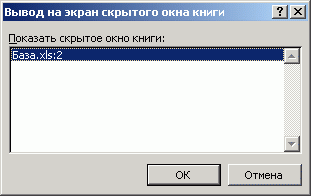
Рис. 4.17. Диалоговое окно Вывод на экран скрытого окна книги
